Menyeleksi rambut dengan Photoshop terkadang dianggap sulit bagi orang yang sedang Belajar Photoshop, karena helai-helai rambut yang kecil dan tipis tidak memungkinkannya untuk diseleksi secara detail menggunakan Tool Seleksi seperti Pen Tool maupun Lasso Tool. Sehingga kerap sekali helaian-helaian rambut diabaikan begitu saja dan ujung-ujungnya hasil seleksi rambutnya kurang memuaskan, berantakan dan kurang detail.
Nah untuk mengatasi hal tersebut kini Adobe Photoshop sudah ada versi terbarunya yaitu Adobe Photoshop cs5, tentunya dengan fasilitas yang lebih canggih dan lebih lengkap dari versi sebelumnya yaitu Adobe Photoshop cs4. Dengan Photoshop cs5 ini, teknik seleksi rambut pun jadi semakin mudah dan cepat dengan hasil seleksi rambut yang cukup detail dan memuaskan. Untuk membuat seleksi pada rambut dengan Photoshop cs5 kita akan menggunakanTeknik Refine Edge yang sudah ditambahkan fitur terbarunya pada Photoshop cs5, berikut langkah-langkahnya:
1. Buka photo/gambar rambut yang akan diseleksi. Klik File ->open.

2. Kemudian seleksi pada area rambut, (tidak usah terlalu detail). Biar cepat, kita pake Quick Selection Tool saja untuk membuat seleksi secara kasar.
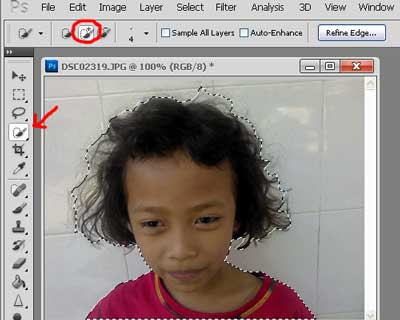
3. Selanjutnya klik kanan pilih Refine Edge... Atau bisa juga dengan cara menekan tombol Refine Edge… pada option bar. Maka akan muncul kotak dialog Refine Edge. Lakukan pengaturan seperti berikut ini.
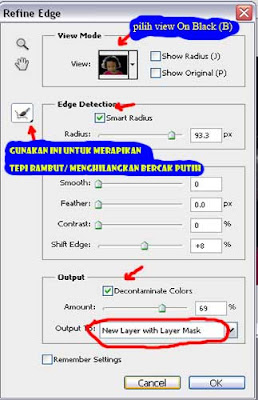
4. Pada view mode, pilih view On Black (B), kemudian pada Edge Detectionberi tanda cek/centang pada Smart Radius, lalu geser ke kanan untuk menyesuaikan nilai radiusnya (dikira-kira saja ya, gampang kog he) pada kasus ini saya memasukkan nilai 93.3px untuk radiusnya. (smooth, feather, dan contrast kasih 0 saja, tapi kalo anda ingin memberinya angka ya silahkan saja, dicoba-coba saja ya hasilnya he)
5. Gunakan Refine Radius Tool untuk merapikan bagian tepi rambut yang kurang rapi/ untuk menghilangkan bagian tepi rambut yang masih terlihat warna backgroundnya. Caranya klik/sapukan dibagian tepi rambut.
6. Pada Out Put beri tanda cek/centang Decontaminate Colors kemudian masukkan nilai Amount-nya 69% (disesuaikan sendiri ya nilainya).
7. Selanjutnya tekan L pada keyboard atau pilih pada View Mode-view On Layer untuk melihat bagaimana kira-kira hasilnya nanti. Perlu diperhatikan, bahwa ketika anda telah mengklik Ok, maka hasilnya tidak bisa diundo/dikembalikan lagi.
8. Sampai di sini kita hampir selesai. Terus pada Output to pilih New Layer With Layer Mask -> klik OK. Hasilnya seperti ini.

9. Buat layer baru di bawah layer Background copy. Gunakan Paint Bucket Tool untuk mewarnai layer 1, Warnai dengan warna biru. (Terserah sih mau di kasih warna apa, selanjutnya terserah anda mau diapain gambarnya)
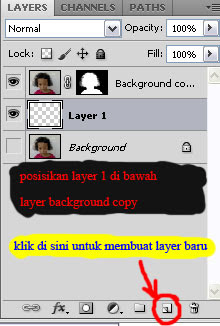
10. Selesai. Semoga bermanfaat. Hasilnya kaya gini.

Nah untuk mengatasi hal tersebut kini Adobe Photoshop sudah ada versi terbarunya yaitu Adobe Photoshop cs5, tentunya dengan fasilitas yang lebih canggih dan lebih lengkap dari versi sebelumnya yaitu Adobe Photoshop cs4. Dengan Photoshop cs5 ini, teknik seleksi rambut pun jadi semakin mudah dan cepat dengan hasil seleksi rambut yang cukup detail dan memuaskan. Untuk membuat seleksi pada rambut dengan Photoshop cs5 kita akan menggunakanTeknik Refine Edge yang sudah ditambahkan fitur terbarunya pada Photoshop cs5, berikut langkah-langkahnya:
1. Buka photo/gambar rambut yang akan diseleksi. Klik File ->open.

2. Kemudian seleksi pada area rambut, (tidak usah terlalu detail). Biar cepat, kita pake Quick Selection Tool saja untuk membuat seleksi secara kasar.
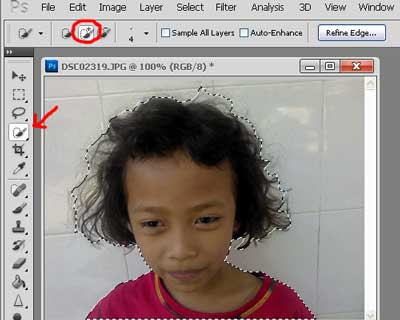
3. Selanjutnya klik kanan pilih Refine Edge... Atau bisa juga dengan cara menekan tombol Refine Edge… pada option bar. Maka akan muncul kotak dialog Refine Edge. Lakukan pengaturan seperti berikut ini.
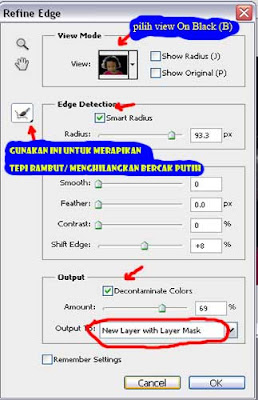
4. Pada view mode, pilih view On Black (B), kemudian pada Edge Detectionberi tanda cek/centang pada Smart Radius, lalu geser ke kanan untuk menyesuaikan nilai radiusnya (dikira-kira saja ya, gampang kog he) pada kasus ini saya memasukkan nilai 93.3px untuk radiusnya. (smooth, feather, dan contrast kasih 0 saja, tapi kalo anda ingin memberinya angka ya silahkan saja, dicoba-coba saja ya hasilnya he)
5. Gunakan Refine Radius Tool untuk merapikan bagian tepi rambut yang kurang rapi/ untuk menghilangkan bagian tepi rambut yang masih terlihat warna backgroundnya. Caranya klik/sapukan dibagian tepi rambut.
6. Pada Out Put beri tanda cek/centang Decontaminate Colors kemudian masukkan nilai Amount-nya 69% (disesuaikan sendiri ya nilainya).
7. Selanjutnya tekan L pada keyboard atau pilih pada View Mode-view On Layer untuk melihat bagaimana kira-kira hasilnya nanti. Perlu diperhatikan, bahwa ketika anda telah mengklik Ok, maka hasilnya tidak bisa diundo/dikembalikan lagi.
8. Sampai di sini kita hampir selesai. Terus pada Output to pilih New Layer With Layer Mask -> klik OK. Hasilnya seperti ini.

9. Buat layer baru di bawah layer Background copy. Gunakan Paint Bucket Tool untuk mewarnai layer 1, Warnai dengan warna biru. (Terserah sih mau di kasih warna apa, selanjutnya terserah anda mau diapain gambarnya)
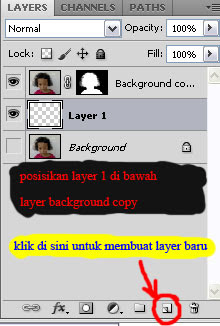
10. Selesai. Semoga bermanfaat. Hasilnya kaya gini.

sumber : http://dukundesign.blogspot.com/




0 comments :
Posting Komentar